谷歌浏览器禁止网页图片的方法
1、首先我们打开谷歌浏览器,在浏览器右上方点击“自定义及控制 Google Chrome”图标打开菜单窗口,在窗口中找到并点击“设置”;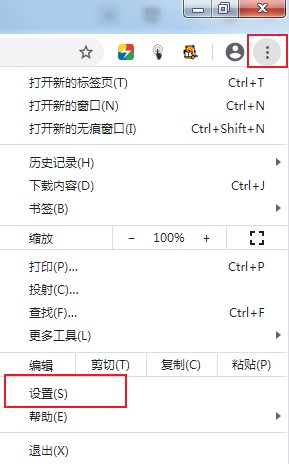
2、此时我们就会进入谷歌浏览器的设置页面,在页面左侧左侧的导航菜单中点击“隐私设置和安全性”选项;
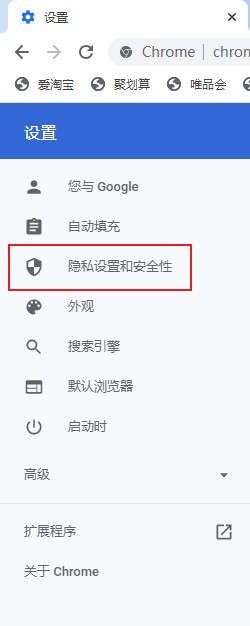
3、此时浏览器会自动定位到“隐私设置和安全性”设置项,点击下方的“网站设置”;
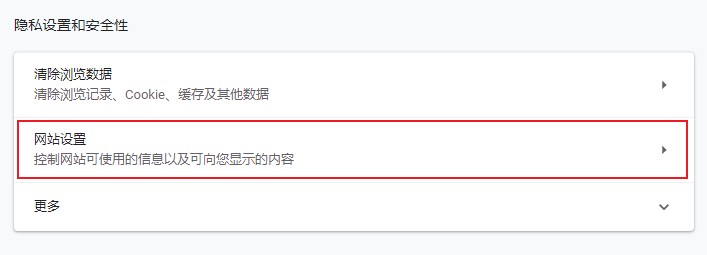
4、这时会进入网站设置页面中,在下面的列表中找到并点击“图片”这一项;
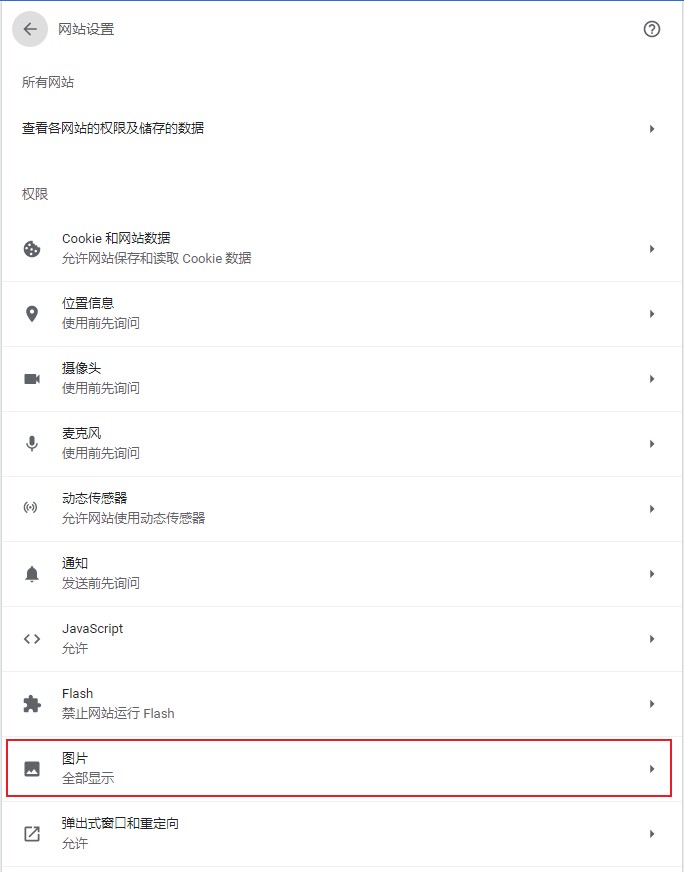
5、进入图片设置页面后可以看到当前的状态是“显示全部”,点击右侧的开关将其关闭就可以了;
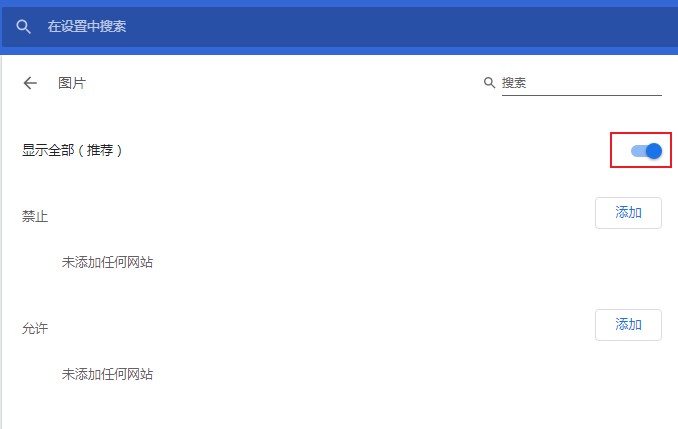
以上就是谷歌浏览器禁止网页图片的方法,使用上面的方法就可以开启谷歌浏览器的无图模式了。